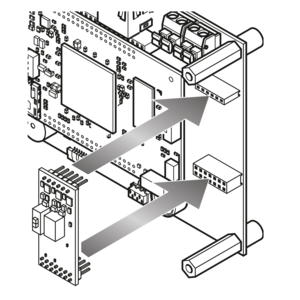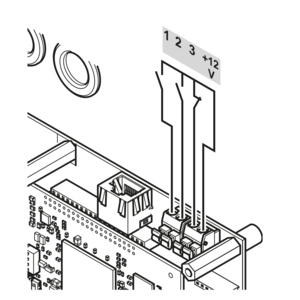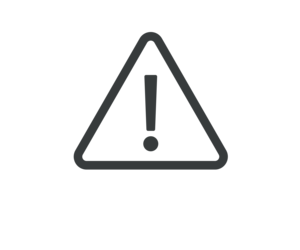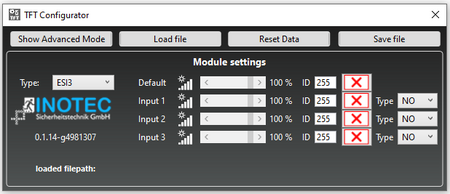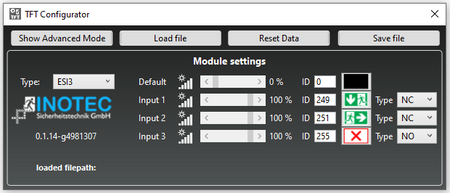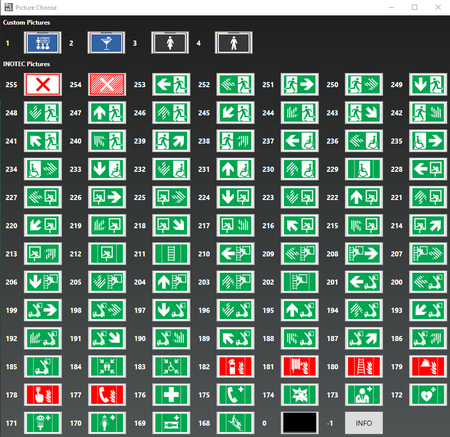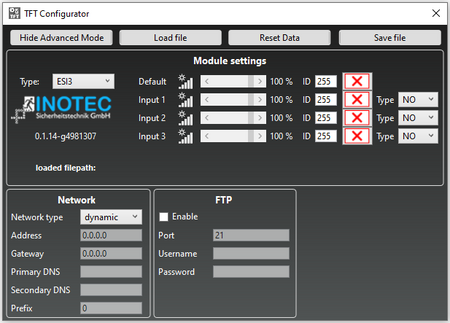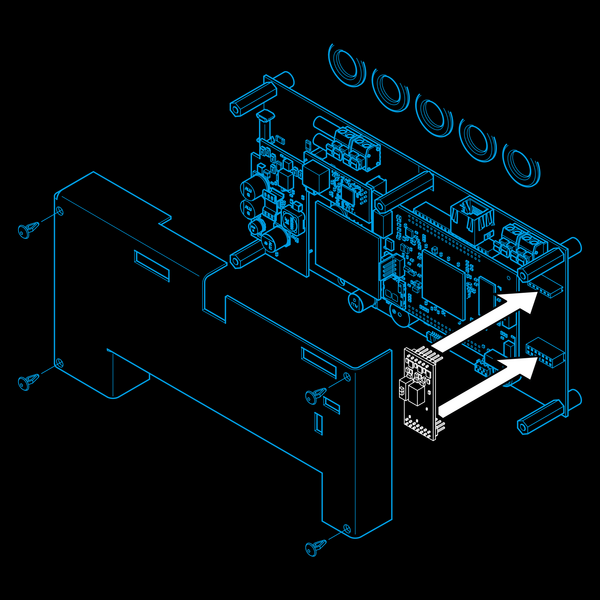
TFT
Lumin
Configurator
Option card ESI3
Con la scheda opzionale ESI3, l'apparecchio dispone di tre ingressi con i quali è possibile modificare il contenuto dell'immagine.
Se la scheda opzionale ESI3 è installata e configurata nell'apparecchio TFT, l'apparecchio riconosce la scheda opzionale. L'inserimento della scheda opzionale non considererà più i contatti LSA del CPS/CLS, anche se sono programmati nell'unità di controllo. Vengono presi in considerazione solo i contatti della scheda opzionale. Tuttavia, l'apparecchio può essere registrato e monitorato dal CPS/CLS (se disponibile).
Poiché nella pratica si verificano segnali/contatti diversi, gli ingressi della scheda opzionale ESI3 possono essere gestiti come contatti normalmente chiusi (NC) e normalmente aperti (NO).
La priorità dei canali è la stessa delle assegnazioni di commutazione degli apparecchi a CPS o CLS (canale 3 = massima priorità).
I pittogrammi e le sequenze di pittogrammi specifici del cliente devono essere creati con il software Picto+.
Se con la scheda opzionale si realizzano applicazioni per l'illuminazione di emergenza o la via di fuga, è necessario assicurarsi che i contatti utilizzati siano indipendenti da un'interruzione dell’alimentazione di rete.
In caso contrario, la scheda opzionale riporta l'apparecchio TFT allo stato precedente quando un contatto cade.
TFTLuminConfigurator
Per poter configurare i pittogrammi e le sequenze di pittogrammi desiderati nell'apparecchio TFT con la scheda opzionale ESI3, è necessario utilizzare il software "TFTLuminConfigurator". Si utilizza per configurare il file config.JSON sulla scheda SD dell'apparecchio TFT.
Si consiglia di salvare il software sulla scheda SD dell'apparecchio. Se il software viene aperto dalla scheda SD, vengono automaticamente selezionate le posizioni di memorizzazione corrette sulla scheda SD.
Quando si apre il programma, sono visibili le opzioni di impostazione necessarie per la scheda opzionale.
- Load file
Questo pulsante apre la finestra di dialogo "Apri file" di Windows. Se il programma si trova sulla scheda SD dell'apparecchio, viene selezionato automaticamente il file di configurazione memorizzato. In alternativa, è necessario selezionare manualmente il file di configurazione da configurare.
- Reset Data
Cancella tutte le voci del programma.
- Save file
Questo pulsante apre la finestra di dialogo "Salva con nome" di Windows. Se il programma si trova sulla scheda SD dell'apparecchio, viene salvato automaticamente. In alternativa, la posizione di salvataggio deve essere selezionata manualmente.
- Type
Qui è possibile selezionare il tipo di scheda opzionale. Attualmente è disponibile solo il tipo ESI3. Se non è installata alcuna scheda opzionale, selezionare "nessuna".
- Module settings
Se non è attivo alcun ingresso (ingresso 1, 2 o 3), l'apparecchio si trova nello stato di base (default).Il valore di regolazione dell'apparecchio può essere impostato con incrementi del 10% mediante i cursori.
Facendo clic sui pittogrammi si apre la libreria. Se in precedenza sono state create immagini o sequenze di immagini con Picto+ e salvate sulla scheda SD, vengono visualizzate in alto sotto la voce "Immagini personalizzate", a condizione che il programma si trovi nella stessa directory delle immagini. In basso è possibile selezionare i pittogrammi standard (pittogrammi lampeggianti = semplificati).
La valutazione dell'ingresso può essere selezionata tramite "Tipo". A seconda del tipo di contatto, è possibile selezionare un contatto normalmente chiuso (NC) o un contatto normalmente aperto (NO).
- Advanced Mode
Con il pulsante "Mostra modalità avanzata" è possibile effettuare le impostazioni di rete anche con il TFTLuminConfigurator. Se gli apparecchi TFT sono integrati nella rete, i contenuti delle immagini creati dall'utente possono essere modificati con il software Picto+ e salvati sull'apparecchio senza rimuovere la scheda SD.
Downloads
Download TFTLuminConfigurator Software
Inserire l'indirizzo MAC dell'apparecchio per avviare il download del software. L'indirizzo è identificabile sul prodotto, come riportato nell'immagine.